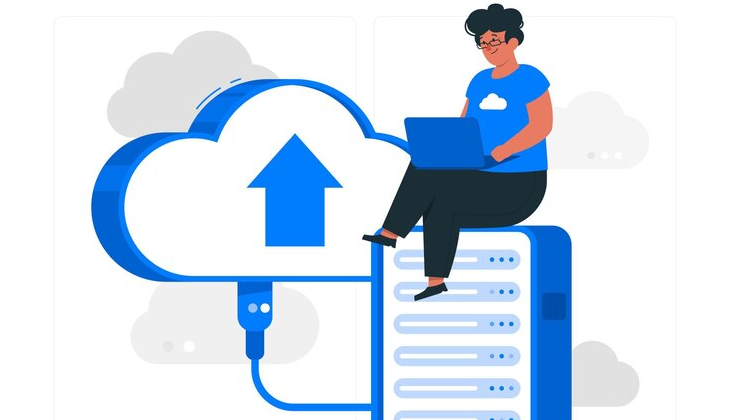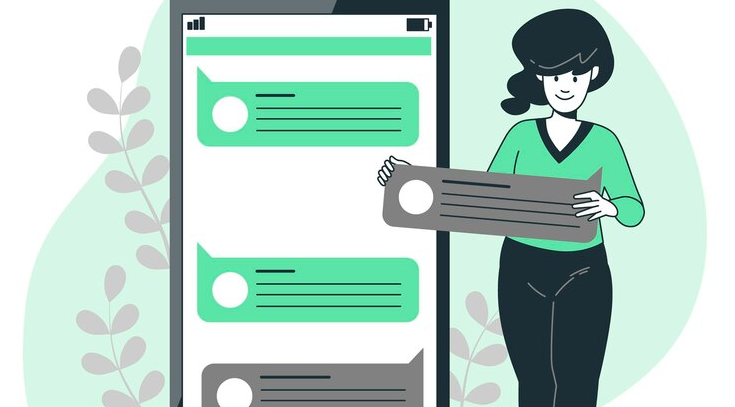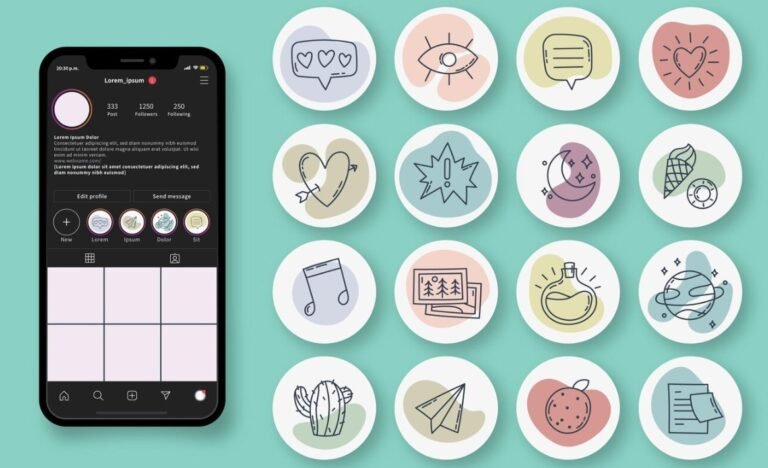Wyobraź sobie, że jesteś rodzicem martwiącym się o bezpieczeństwo swojego dziecka lub szefem próbującym upewnić się, że zasoby firmy są wykorzystywane uczciwie. W takich sytuacjach pomocna może być wiedza o tym, jak wyświetlać SMS-y na cudzym telefonie za pośrednictwem usługi iCloud. W tym artykule omówiono kilka różnych sposobów na zrobienie tego przy jednoczesnym przestrzeganiu prawa i standardów etycznych. Mając dostęp, można bezpiecznie odczytywać wiadomości tekstowe z innego urządzenia za pomocą narzędzi takich jak iCloud i śledzenie SMS.
Wymagania dotyczące wyświetlania cudzych wiadomości tekstowych za pośrednictwem usługi iCloud
Aby uzyskać dostęp do tekstów za pośrednictwem usługi iCloud, konieczne jest przestrzeganie odpowiednich procedur i zachowanie zgodności z zasadami etyki. Oto najważniejsze wymagania:
- Upewnij się, że masz kompatybilne urządzenie z dostępem do usług iCloud.
- Potrzebne będą Apple ID i hasło do konta powiązanego z docelowym kontem iCloud.
- Należy pamiętać, że uwierzytelnianie dwuskładnikowe może wymagać dodatkowej weryfikacji, takiej jak kod wysłany do zaufanego urządzenia.
Zawsze upewnij się, że masz wyraźną autoryzację przed kontynuowaniem, ponieważ dostęp do czyjegoś konta bez pozwolenia jest naruszeniem przepisów dotyczących prywatności i standardów etycznych.
Jak wyświetlać wiadomości tekstowe na telefonie innej osoby za pośrednictwem usługi iCloud
Przed wypróbowaniem jakiejkolwiek metody będziesz potrzebować poświadczeń Apple ID i upewnij się, że urządzenie docelowe ma włączoną synchronizację iCloud. Najbezpieczniejsze i bezbłędne monitorowanie zależy od tych kryteriów.
Metoda 1: Korzystanie z aplikacji SMS Tracker w celu uzyskania dostępu do danych iCloud
Jednym ze skutecznych podejść jest użycie narzędzia do śledzenia wiadomości SMS z funkcjami dokładnego monitorowania, takimi jak FamiSpy. FamiSpy został stworzony, aby umożliwić firmom i rodzicom skuteczne śledzenie korzystania ze smartfonów. Na docelowym telefonie lub tablecie subtelnie śledzi i odnotowuje dane oraz informacje o lokalizacji, a następnie przesyła je do internetowego panelu sterowania w celu łatwego dostępu.

Dlaczego FamiSpy jest najlepszym rozwiązaniem
FamiSpy wyróżnia się niezawodną wydajnością, rozbudowanymi narzędziami i łatwym w użyciu interfejsem. Umożliwia śledzenie wiadomości tekstowych, dzienników połączeń, aktywności w mediach społecznościowych i nie tylko, oferując tym samym pełny obraz korzystania z urządzenia docelowego. Jego tryb stealth gwarantuje niewidoczność monitorowania, zachowując tym samym dyskrecję podczas całego procesu.
Kluczowe cechy FamiSpy
- Śledzenie wiadomości tekstowych: Na urządzeniu docelowym wszystkie przychodzące i wychodzące wiadomości tekstowe-w tym znaczniki czasu, daty i dane kontaktowe dla każdej rozmowy.
- Monitorowanie połączeń: Informacje, znaczniki czasu i czas trwania śledzą wszystkie połączenia przychodzące, wychodzące, nieodebrane i inne na urządzeniu docelowym.
- Monitorowanie mediów społecznościowych: Naucz się rozszyfrowywać wiadomości wysyłane w serwisach społecznościowych, w tym WhatsApp, Snapchat, Facebook i Instagram.
- Śledzenie lokalizacji: Lokalizacja użytkownika docelowego jest w pełni dostępna, w tym adres, dokładność i znacznik czasu.
- Tryb stealth: Po zainstalowaniu na telefonie lub tablecie, FamiSpy działa całkowicie dyskretnie i nie pojawia się na liście zainstalowanych aplikacji, gwarantując tym samym niewykryte monitorowanie.
Jak wyświetlić SMS-y na telefonie innej osoby za pośrednictwem iCloud przy użyciu FamiSpy
Dowiedz się, jak korzystać z zaawansowanych funkcji FamiSpy do płynnego monitorowania wiadomości tekstowych i innych działań na docelowym iPhonie dzięki integracji z iCloud.
1. Utwórz konto FamiSpy: Zarejestruj się, podając swój adres e-mail, aby otrzymać FamiSpy Śledzenie iPhone'a konto.

2. Zweryfikuj konto iCloud: Wprowadź dane konta iCloud dla docelowego iPhone'a - Apple ID i hasło. Upewnij się, że urządzenie docelowe ma włączoną funkcję tworzenia kopii zapasowych i synchronizacji w usłudze iCloud.
2. Rozpoczęcie monitorowania: Rozpocznij monitorowanie iPhone'a na swoim urządzeniu za pomocą panelu sterowania FamiSpy. Wiadomości tekstowe, historia połączeń, aktywność w mediach społecznościowych i nie tylko są dostępne na pulpicie nawigacyjnym.
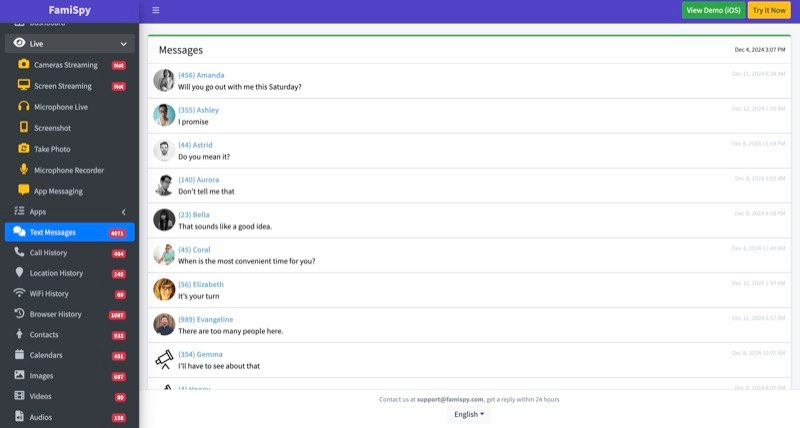
Ograniczenia korzystania z FamiSpy
- Wymagane poświadczenia iCloud: Trzeba mieć dostęp do Apple ID i hasła urządzenia docelowego. Bez nich monitorowanie nie będzie możliwe.
- Kopia zapasowa iCloud i synchronizacja: Urządzenie docelowe musi mieć włączone tworzenie kopii zapasowych i synchronizację iCloud, jeśli FamiSpy ma uzyskać dostęp do danych. Ograniczenie możliwości monitorowania wynika z wyłączenia tych ustawień.
Metoda 2: Korzystanie z udostępnionych poświadczeń Apple ID
Dla osób, które chcą zobaczyć SMS-y na telefonie innej osoby za pośrednictwem iCloud, udostępnianie danych logowania Apple ID zapewnia prostą technikę synchronizacji. Jeśli kilka urządzeń jest zalogowanych do tego samego Apple ID, mogą one otrzymywać identyczne wiadomości iMessage i SMS, w zależności od włączonych ustawień. Chociaż jest to pomocne w przypadku tej funkcji, współdzielone identyfikatory Apple ID mogą powodować problemy z prywatnością i nieumyślne nakładanie się danych.
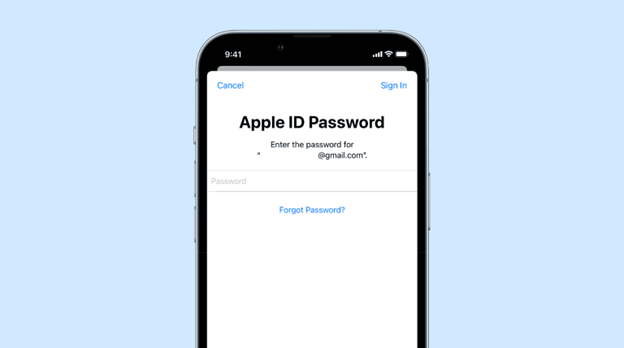
Wykonaj następujące kroki
1. Uzyskanie zgody i poświadczeń: Uzyskaj wyraźne pozwolenie od osoby, do której komunikacji chcesz uzyskać dostęp, zanim przejdziesz dalej. Nieautoryzowane czytanie czyjejś poczty narusza prywatność i może być niezgodne z prawem. Uzyskaj ich Apple ID i hasło po uzyskaniu zgody.
2. Zaloguj się na swoim urządzeniu. Przejdź do "Ustawień" na iPhonie lub iPadzie i dotknij swojej nazwy u góry. Zjedź w dół i wybierz "Wyloguj się". Po wylogowaniu zaloguj się przy użyciu udostępnionego Apple ID.
3. Aby włączyć synchronizację iMessage: Przejdź do Ustawienia> Wiadomości, aby aktywować synchronizację iMessage i upewnij się, że iMessage jest ustawiony na. Kliknij Wyślij i odbierz, aby zobaczyć w sekcji "Możesz odbierać wiadomości do i odpowiadać od" wybrane udostępnione Apple ID.
4. Weryfikacja synchronizacji wiadomości: Po zalogowaniu urządzenie rozpocznie synchronizację danych powiązanych z Apple ID. Sprawdź, czy wiadomości tekstowe z drugiego urządzenia są wyświetlane, otwierając aplikację Wiadomości. Proces ten może zająć trochę czasu w zależności od ilości danych.
Ograniczenia
- Problemy z prywatnością: Udostępnianie poświadczeń Apple ID oznacza, że na obu urządzeniach dostępne będą wszelkie dane powiązane z kontem - w tym wiadomości e-mail, kontakty, zdjęcia i zakupy w aplikacjach. W przypadku niewłaściwej kontroli może to prowadzić do problemów z prywatnością.
- Przeciążenie powiadomieniami: Oba urządzenia będą otrzymywać powiadomienia o wiadomościach, połączeniach i innych alertach, co może być uciążliwe. Co więcej, czynności wykonywane na jednym urządzeniu - takie jak usuwanie wiadomości - mogą mieć wpływ na drugie.
- Ryzyko nadpisania danych: Zmiany wprowadzone na jednym urządzeniu mogą spowodować przepisanie danych na innym. Na przykład dodanie lub usunięcie kontaktów, wydarzeń kalendarza lub notatek będzie widoczne na wszystkich urządzeniach korzystających z tego samego Apple ID.
Metoda 3: Uzyskiwanie dostępu do wiadomości tekstowych za pośrednictwem kopii zapasowej iCloud
W momencie tworzenia kopii zapasowej, kopie zapasowe iCloud zapisują całą migawkę danych iPhone'a, w tym wiadomości tekstowych. Dotarcie do zapisanych danych wiadomości jest częstym podejściem do zrozumienia, jak zobaczyć SMS-y na czyimś telefonie za pośrednictwem iCloud. Ten krok może wymagać zresetowania urządzenia do ustawień fabrycznych i wymaga Apple ID i hasła połączonego z kontem iCloud.
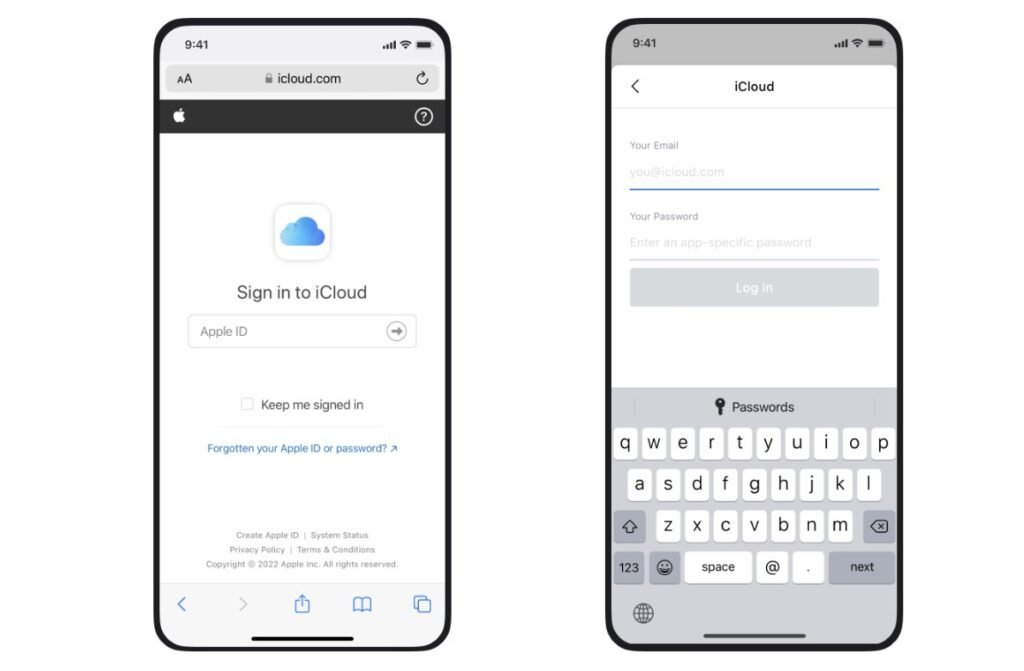
Proste kroki dostępu do wiadomości
1. Uzyskanie niezbędnych uprawnień i poświadczeń: Upewnij się, że osoba, której teksty chcesz wyświetlić, wyraziła na to wyraźną zgodę. Nieautoryzowany odczytywanie czyichś wiadomości narusza ich prawo do prywatności i może być niezgodne z prawem. Po uzyskaniu zgody należy uzyskać ich Apple ID i hasło.
2. Sprawdź ustawienia kopii zapasowej iCloud na urządzeniu źródłowym: Aby sprawdzić, czy Kopia zapasowa iCloud jest włączona i czy na źródłowym telefonie iPhone istnieją ostatnie kopie zapasowe, przejdź do "Ustawienia > [Nazwa użytkownika] > iCloud > Kopia zapasowa iCloud". Dane z aplikacji Wiadomości powinny być częścią kopii zapasowej.
2. Przygotowanie urządzenia do przywrócenia: Utwórz kopię zapasową obecnych danych, aby uniknąć ich utraty nawet przed przywróceniem kopii zapasowej iCloud. Kopię zapasową urządzenia można utworzyć za pośrednictwem iTunes lub iCloud. Przejdź do "Ustawienia" > "Ogólne" > "Resetuj" po zabezpieczeniu danych, aby wybrać "Wymaż całą zawartość i ustawienia" w celu zresetowania urządzenia.
3. Przywracanie z kopii zapasowej iCloud: Po zresetowaniu smartfon uruchomi się ponownie i wyświetli ekran konfiguracji. Dopóki nie dojdziesz do ekranu "Aplikacje i dane", postępuj zgodnie ze wskazówkami wyświetlanymi na ekranie; następnie wybierz "Przywróć z kopii zapasowej iCloud". Po wybraniu odpowiedniej kopii zapasowej z listy, zaloguj się przy użyciu Apple ID i hasła uzyskanego wcześniej i rozpocznij przywracanie. W zależności od rozmiaru kopii zapasowej, podczas tej procedury należy zapewnić stałe połączenie Wi-Fi; może to zająć trochę czasu.
4. Dostęp do pobranych wiadomości: Urządzenie włączy się ponownie po zakończeniu przywracania. Wyświetlanie wiadomości tekstowych z urządzenia źródłowego w aplikacji Otwórz wiadomości. Ta metoda zastępuje dane z kopii zapasowej wszystkimi istniejącymi na urządzeniu.
Ograniczenia
- Nadpisywanie danych: Przywrócenie kopii zapasowej iCloud powoduje zastąpienie danych z kopii zapasowej wszystkimi obecnymi danymi na urządzeniu. Oznacza to, że o ile wcześniej nie utworzono kopii zapasowej, wszelkie nowe dane na urządzeniu zostaną utracone.
- Wymagany reset urządzenia: Uzyskanie dostępu do wiadomości za pośrednictwem kopii zapasowej iCloud wymaga wyczyszczenia urządzenia i odtworzenia go z kopii zapasowej, co może zakłócić obecną konfigurację urządzenia i zająć trochę czasu.
- Zależność od aktualności kopii zapasowej: Częstotliwość tworzenia kopii zapasowych na urządzeniu źródłowym określa skuteczność tego podejścia. Jeśli kopia zapasowa iCloud jest nieaktualna, ostatnie wiadomości mogą nie zostać uwzględnione.
Metoda 4: Korzystanie z iCloud na komputerze Mac lub PC do wyświetlania wiadomości
Usługa iCloud firmy Apple umożliwia użytkownikom łatwą synchronizację wiadomości między kilkoma urządzeniami. Włączenie tej funkcji umożliwia wyświetlanie i obsługę wiadomości tekstowych z komputera Mac lub PC. Metoda ta jest szczególnie przydatna dla osób, które potrzebują dostępu do dyskusji, gdy ich iPhone jest niedostępny lub wolą pisać na pełnowymiarowej klawiaturze.
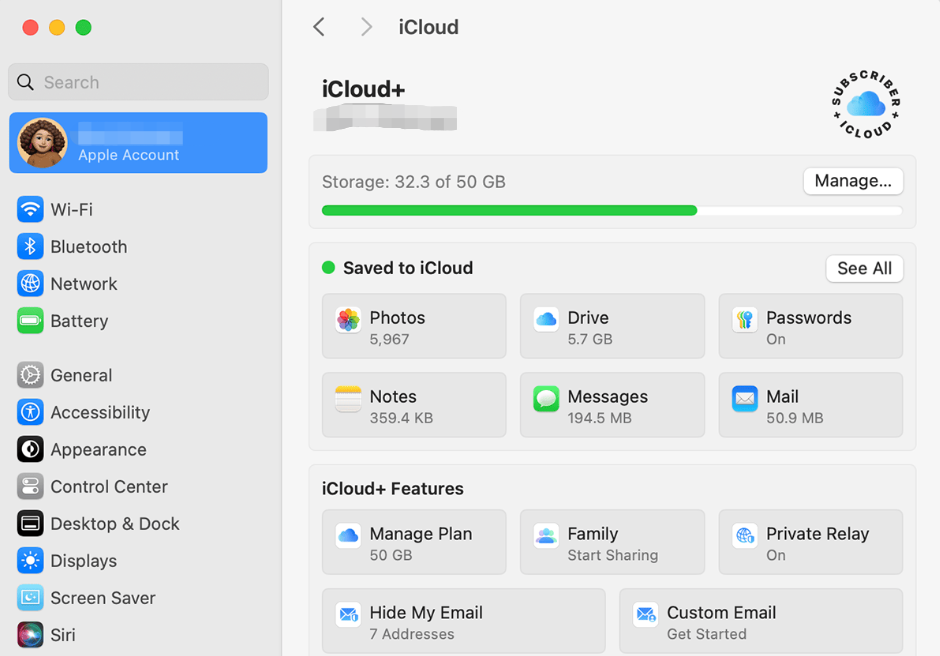
Kroki, aby uzyskać dostęp do wiadomości iPhone'a na komputerze Mac lub PC
1. Upewnij się, że synchronizacja iCloud jest włączona na telefonie iPhone.:
- Zobacz Ustawienia > [Nazwa użytkownika] > iCloud na docelowym telefonie iPhone.
- Znajdź i włącz wiadomości, aby włączyć synchronizację.
2. Konfigurowanie wiadomości na komputerze Mac:
- Otwórz aplikację Wiadomości na komputerze Mac.
- Kliknij Wiadomości na pasku menu, a następnie Preferencje.
- Odwiedź stronę iMessage, aby upewnić się, że Twój identyfikator Apple ID jest zgodny z identyfikatorem iPhone'a.
- Synchronizuj wiadomości, zaznaczając pole wyboru Włącz wiadomości w iCloud.
3. Dostęp do wiadomości na komputerze Mac:
- Po zakończeniu synchronizacji wszystkie wiadomości tekstowe z iPhone'a powinny pojawić się w aplikacji Wiadomości na komputerze Mac.
- Wiadomości wysyłane bezpośrednio z komputera są czytelne i można na nie odpowiadać.
4. Konfiguracja aplikacji iCloud dla systemu Windows na komputerze PC:
- Pobierz i skonfiguruj aplikację iCloud dla Windows bezpośrednio z oficjalnej strony Apple.
- Zaloguj się przy użyciu tego samego Apple ID, co na iPhonie.
- Upewnij się, że aplikacja iCloud Drive jest włączona.
5. Dostęp do wiadomości na komputerze:
- Choć iCloud dla Windows umożliwia dostęp do niektórych danych iCloud, nie pozwala na bezpośrednie wyświetlanie wiadomości.
- Mając na uwadze kwestie bezpieczeństwa i prywatności, warto rozważyć skorzystanie z zewnętrznych aplikacji przeznaczonych do wyodrębniania i wyświetlania kopii zapasowych iCloud w celu przeglądania wiadomości.
Ograniczenia
- Kompatybilność z komputerami Mac: Na komputerach Mac zintegrowane oprogramowanie tekstowe zapewnia bezbłędne przeglądanie tekstów za pośrednictwem iCloud. Komputery PC wymagają jednak dodatkowego oprogramowania, ponieważ iCloud dla Windows nie umożliwia naturalnie przeglądania wiadomości.
- Wymagania dotyczące synchronizacji iCloud: To podejście działa tylko wtedy, gdy docelowy iPhone ma włączoną synchronizację wiadomości iCloud. Bez tej opcji wiadomości nie będą czytelne na innych urządzeniach.
- Dostęp do Apple ID: Aby synchronizować wiadomości między urządzeniami, musisz mieć dostęp do tych samych poświadczeń Apple ID, które są używane na telefonie iPhone.
Potencjalne wyzwania związane z wyświetlaniem wiadomości tekstowych na telefonie innej osoby za pośrednictwem usługi iCloud
Odczytywanie cudzych wiadomości tekstowych z iCloud wiąże się z kilkoma trudnościami. Oto typowe problemy, jakie można napotkać, wraz z poradami dotyczącymi ich rozwiązywania:
1. Poświadczenia iCloud nie działają
- Problem: Bez poprawnego Apple ID i hasła dostęp do iCloud jest niemożliwy.
- Jak rozwiązać: Zweryfikuj swój dokładny identyfikator Apple ID i hasło, aby pomóc w rozwiązywaniu problemów. Jeśli uwierzytelnianie dwuskładnikowe (2FA) jest włączone, musisz być w stanie uzyskać kod weryfikacyjny z zaufanego urządzenia.
2. Przeszkody związane z uwierzytelnianiem dwuskładnikowym (2FA)
- Problem2FA dodaje dodatkowy stopień ochrony i wymaga kodu weryfikacyjnego dostarczonego na zaufane urządzenie.
- Jak rozwiązać: Musisz być w stanie uzyskać kod weryfikacyjny za pomocą zaufanego urządzenia. Bez niego zalogowanie się do usługi iCloud nie będzie możliwe.
3. Synchronizacja iCloud wyłączona
- Problem: Jeśli synchronizacja wiadomości jest wyłączona na urządzeniu docelowym, wiadomości nie będą dostępne w usłudze iCloud.
- Jak rozwiązać: Aby aktywować synchronizację wiadomości, należy fizycznie dotrzeć do urządzenia.
- Wybierz kolejno opcje Ustawienia > [Twoje imię i nazwisko] > iCloud.
- Włącz Wiadomości.
4. Urządzenie nie jest połączone z siecią Wi-Fi
- ProblemKopie zapasowe iCloud wymagają połączenia Wi-Fi.
- Jak rozwiązać: Aby włączyć tworzenie kopii zapasowych iCloud, upewnij się, że urządzenie jest podłączone do stałej sieci Wi-Fi.
5. Nieaktualna wersja iOS
- Problem: Starsze wersje systemu iOS mogą nie obsługiwać niektórych funkcji iCloud.
- Jak rozwiązać: Zaktualizuj system iOS smartfona w celu rozwiązania problemów.
- Przejdź do Ustawienia > Ogólne > Aktualizacja oprogramowania.
- Pobierz i zainstaluj aktualizację, jeśli jest dostępna.
Najczęściej zadawane pytania dotyczące wyświetlania cudzych wiadomości tekstowych w usłudze iCloud
Podsumowanie
Dostęp do wiadomości tekstowych za pośrednictwem iCloud może być skutecznym rozwiązaniem w różnych scenariuszach, takich jak zapewnienie bezpieczeństwa bliskim lub utrzymanie integralności miejsca pracy. W niniejszym przewodniku przeanalizowano takie metody, jak korzystanie z funkcji śledzenia wiadomości SMS, współdzielonych identyfikatorów Apple ID i kopii zapasowych iCloud, oferując instrukcje krok po kroku upraszczające ten proces. Chociaż narzędzia te zapewniają wygodę i wydajność, ważne jest, aby działać w granicach wytycznych prawnych i etycznych. Zawsze upewnij się, że masz wyraźną zgodę i korzystaj z zalecanych metod w sposób odpowiedzialny, aby osiągnąć swoje cele monitorowania.